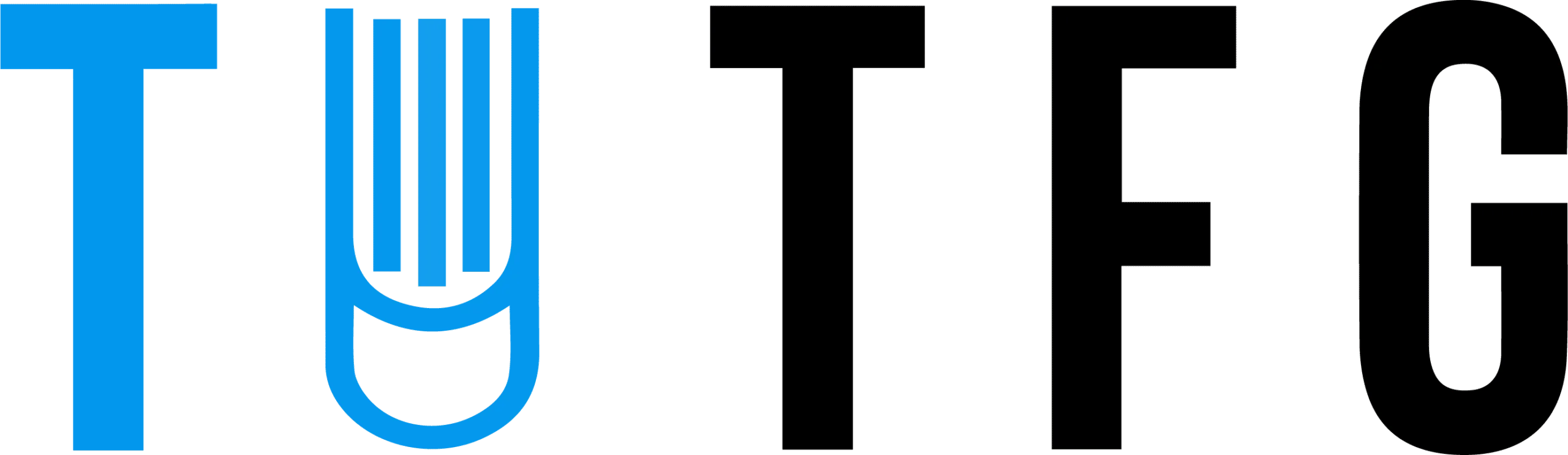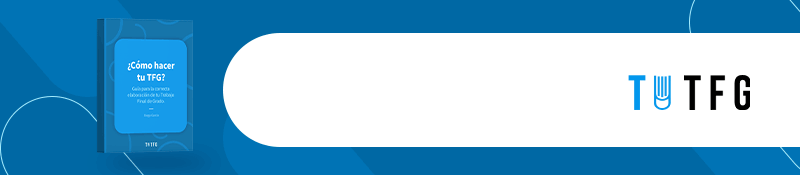Cómo hacer el índice de un TFG en Word
Si has llegado hasta aquí significa que ya estás terminando tu trabajo de fin de grado. Sin embargo, antes de darlo por finalizado no puedes olvidarte de hacer un buen índice de TFG. Todos los trabajos académicos se caracterizan por tener una estructura formal, dividida en distintos apartados. Por ello, el índice del TFG es tan importante ya que marca el rumbo del documento y le aporta cierto orden.
En este post te explicaremos qué es y cómo se hace el índice del TFG en Word en apenas unos cuantos clics.
¿Qué es el índice del TFG?
El índice del TFG es la configuración inicial que sustenta todo tu trabajo académico. Por ello, es fundamental que sepas cómo hacerlo.
Dicha importancia radica en que les da la posibilidad a los lectores de conocer a primera vista los contenidos, títulos y capítulos de tu trabajo. Además, puede ahorrar mucho tiempo a la hora de realizar correcciones, ya que hace posible ir directo al número de página en cuestión.
Ahora bien, hechas estas pequeñas aclaraciones vayamos directo a la guía paso a paso para hacer un índice de TFG en Word.
Guía para hacer el índice del TFG en Word
Al utilizar programas como Word te ahorrarás el lío de tener que hacer todo el índice a mano. Para hacerlo, debes tener en cuenta los siguientes pasos:
- Lo primero será abrir Word desde tu ordenador y darle clic a la pestaña superior “Referencias”.
- Una vez hecho esto, deberás hacer clic al cuadro que se encuentra en la parte superior izquierda de la pantalla, donde dice “Tabla de contenido”, y a continuación, elegir la opción de tabla automática. Aquí tienes la opción de elegir entre “Tabla automática 1” y “Tabla automática 2”. Cualquiera de las dos opciones es válida ya que solo varía la presentación visual.
- A partir de esto aparecerá tu tabla de contenido o índice del TFG en la hoja de Word. Al hacer clic te mostrará la opción “Actualizar tabla” donde podrás actualizarla a medida que vayas añadiendo títulos y subtítulos a tu trabajo.
Es importante que tengas en cuenta que la tabla de contenidos solo mostrará los títulos y subtítulos que estén marcados como tal. Es decir, deberás darle la propiedad de título o subtitulo al texto deseado. Para ello, debes hacer lo siguiente:
- Selecciona el titular deseado sosteniendo el clic derecho y seleccionando las palabras deseadas.
- Dirígete con el cursor hasta la pestaña superior de “Inicio” donde verás una solapa con las opciones: título 1, título 2, título 3.
- Ordena tus títulos en función de su relevancia y del orden que lleven en las distintas páginas del documento. Esto quiere decir que siempre deberás comenzar con un título 1, para luego ir añadiendo título 2, 3, etc.
Una vez tengas el TFG terminado y todas las correcciones necesarias aplicadas ¡recuerda actualizar la tabla!
Diferencia entre la tabla de contenido automática y la personalizada
En la guía paso a paso para hacer el índice del TFG en Word te explicamos los ítems a seguir para poder realizar una tabla de contenidos automática. Esta se caracteriza por tener un formato universal y funcional a todo tipo de trabajos académicos. Su apariencia visual es simple: aparece en la izquierda el título o subtítulo, una serie de puntos y luego el número de página.
Ahora bien, la opción de tabla de contenidos personalizada te permitirá darle un toque más personal. Para crear este tipo de tabla tienes que seguir los pasos explicados anteriormente. La única diferencia es que debes dar clic a la opción que está debajo de la tabla automática, donde dice “Tabla de contenido personalizada”.
Con esta opción podrás cambiar algunos detalles tales como:
- Guiones o líneas en vez de puntos en el carácter de relleno.
- Distintos formatos de letras como “estilo personal”, “clásico”, “elegante”, “sofisticado”, “moderno”, “formal” y “sencillo”.
- Mostrar o no los números de las páginas y alinearlos como te crea conveniente, si más a la izquierda, medio o derecha de la página.
De esta manera podrás crear la tabla a tu medida y darle un toque profesional si así lo deseas.
Tabla de contenido manual
Otra opción para hacer tu índice de TFG es la tabla de contenido manual. En ella podrás cargar los titulares de tu trabajo manualmente. Esta forma de hacerlo requiere más tiempo, y es para aquellos que quieran resumir o cambiar algún título del trabajo respecto al cuerpo del texto.
Para crear este tipo de índice también debes seguir los mismos pasos que para la tabla automática: ir a la pestaña de “Referencias”, darle clic a “Tabla de contenido” y, por último, seleccionar con el cursor “Tabla manual”.
¡Te ayudamos a hacer el índice de tu TFG!
Si estás acabando tu Trabajo Final de Grado, en TUTFG podemos ayudarte a que tengas la tranquilidad de saber que entregas un TFG de calidad y 100 % original. Nuestros profesionales e investigadores académicos se encargan de supervisar y corregir tu trabajo. No solo podemos ayudarte con el índice del TFG, sino que también podemos mejorar cualquier parte para que entregues un proyecto que enamore al tribunal. Nuestro objetivo es que tú consigas el tuyo: graduarte.
¿Cómo trabajamos?
Lo hacemos planificando un cronograma con todas las fechas relevantes de tu TFG. En esta preparación incluiremos dudas, entregas y correcciones. En base a esto se te entregarán avances parciales para que envíes a tu tutor universitario en caso de tenerlo.
Pídenos un presupuesto y lo haremos a tu medida
El presupuesto puede variar dependiendo de cada caso en particular, y esto comprende:
- Extensión y características propias del tipo de proyecto de investigación.
- Si ya tienes ideas o avances sobre el TFG que puedan servir a nuestros expertos para continuar desarrollando, o si deberán partir desde cero.
Cualquiera que sea tu situación, nuestro equipo de profesionales podrá ayudarte a terminar tu trabajo final de grado.
Escríbenos vía WhatsApp o rellena el siguiente formulario y un asesor académico te contactará lo antes posible para informarte acerca de cómo trabajamos. ¿A qué estás esperando?